Povežite dva usmerjevalnika v isto omrežje
Usmerjevalnik je zelo uporabna naprava v domu uporabnika interneta in že več let uspešno opravlja svojo funkcijo kot prehod med računalniškimi omrežji. Toda v življenju obstajajo različne situacije. Na primer, želite znatno povečati obseg brezžičnega omrežja. Seveda lahko kupite posebno napravo, imenovano repeater ali repeater. Nekateri dragi modeli usmerjevalnikov ponujajo takšno priložnost, vendar če imate redni drugi delovni usmerjevalnik, lahko preprosteje in, kar je najpomembneje, brezplačno. Če želite to narediti, morate povezati dva usmerjevalnika v isto omrežje. Kako jo izvajati v praksi?
Vsebina
Povezujemo dva usmerjevalnika v isto omrežje
Če želite povezati dva usmerjevalnika v isto omrežje, lahko uporabite dve metodi: žično povezavo in tako imenovani mostovni način, ki uporablja tehnologijo WDS. Izbira metode je odvisna od vaših pogojev in želja, ne boste naleteli na posebne težave pri njihovem izvajanju. Oglejmo si oba scenarija v podrobnosti. Na preskusni napravi bomo uporabili usmerjevalnike TP-Link, na napravah drugih proizvajalcev pa bodo naše dejavnosti podobne brez bistvenih razlik in hkrati ohranjale logično zaporedje.
Metoda 1: Žična povezava
Žična povezava ima pomembno prednost. Ne bo nobene izgube pri hitrosti sprejemanja in prenosa podatkov, kar pogosto privede do signala Wi-Fi. Radijske motnje pri delu s številnimi električnimi napravami niso grozne, zato se stabilnost internetne povezave ohranja na pravi višini.
- Izključimo oba usmerjevalnika iz električnega omrežja in vse operacije s fizično povezavo kablov izvajamo izključno brez električne energije. Poiščite ali kupite popravni kabel želene dolžine z dvema končnima priključkoma, kot je RJ-45.
- Če bo usmerjevalnik, ki bo oddajal signal iz glavnega usmerjevalnika, že uporabljal drugačno kakovost, je priporočljivo, da svoje nastavitve vrne v tovarniško konfiguracijo. Tako se bodo izognili morebitnim težavam pri pravilnem delovanju omrežnih naprav v paru.
- En vtič za popravni kabel se nežno drži značilnega gumba v katerem koli prostem LAN-u usmerjevalnika, ki je priključen na linijo ponudnika.
- Drugi konec kabla RJ-45 povežite s priključkom WAN sekundarnega usmerjevalnika.
- Vklopite moč glavnega usmerjevalnika. Pojdite na spletni vmesnik omrežne naprave, da nastavite nastavitve. Če želite to narediti, v katerem koli brskalniku na računalniku ali prenosnem računalniku, povezanem z usmerjevalnikom, v polje za naslov vnesite naslov IP vašega usmerjevalnika. Privzeto so koordinate omrežja najpogosteje:
192.168.0.1ali192.168.1.1, obstajajo druge kombinacije, odvisno od modela in proizvajalca usmerjevalnika. Kliknite na Enter . - Pooblastilo opravimo z vnosom uporabniškega imena in gesla za dostop v ustrezne vrstice. Če teh nastavitev niste spremenili, so najpogosteje enaki:
admin. Kliknite »V redu« . - V odprtem spletnem odjemalcu pojdite na zavihek "Napredne nastavitve" , kjer so vsi parametri usmerjevalnika v celoti zastopani.
- Na desni strani strani najdemo stolpec »Mreža« , kjer se premikamo.
- V spustnem podmeniju izberite razdelek »LAN« , kjer moramo preveriti pomembne konfiguracijske parametre za naš primer.
- Preverite stanje strežnika DHCP. Potrebno bi bilo. V desno polje postavite oznako. Shranite spremembe. Od spletnega odjemalca zapustimo glavni usmerjevalnik.
- Vklopimo drugi usmerjevalnik in po analogiji z glavnim usmerjevalnikom pojdite na spletni vmesnik te naprave, prenesite overitev in sledite bloku omrežnih nastavitev.
- Nato smo zelo zainteresirani za razdelek »WAN« , kjer morate zagotoviti, da je trenutna konfiguracija za cilj povezovanja dveh usmerjevalnikov pravilna in po potrebi popraviti popravke.
- Na strani »WAN« smo nastavili vrsto povezave - dinamični IP-naslov, to pomeni, da omogočamo samodejno zaznavanje omrežnih koordinat. Kliknite gumb "Shrani" .
- Dokončano! Z glavnega in sekundarnega usmerjevalnika lahko uporabite izrazito razširjeno brezžično omrežje.



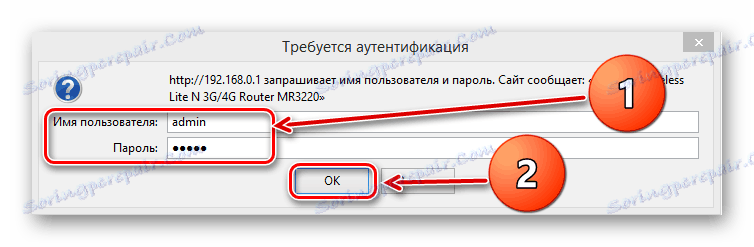
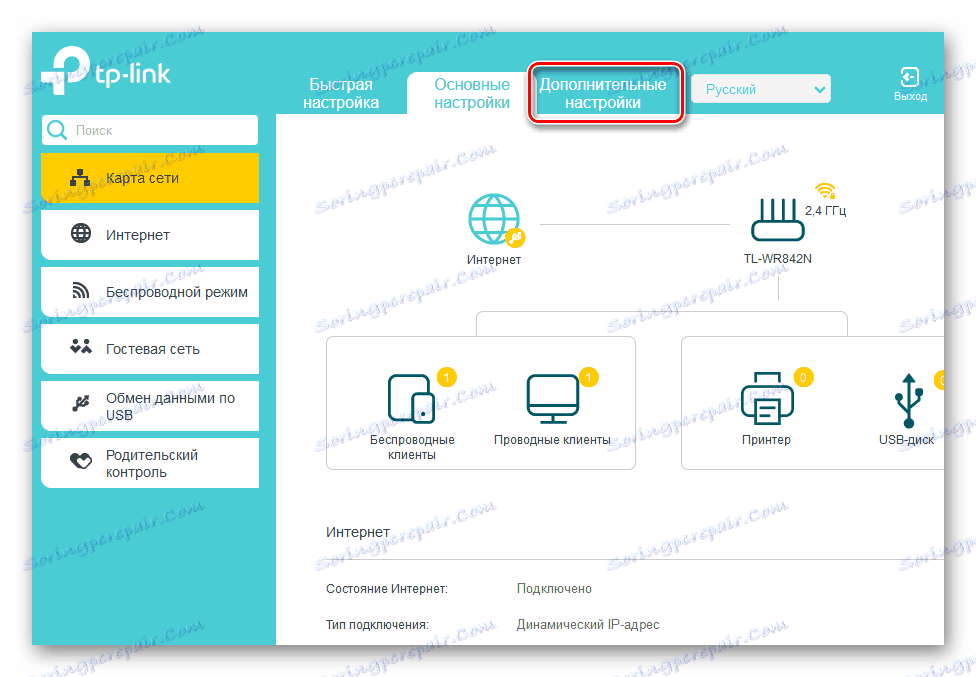
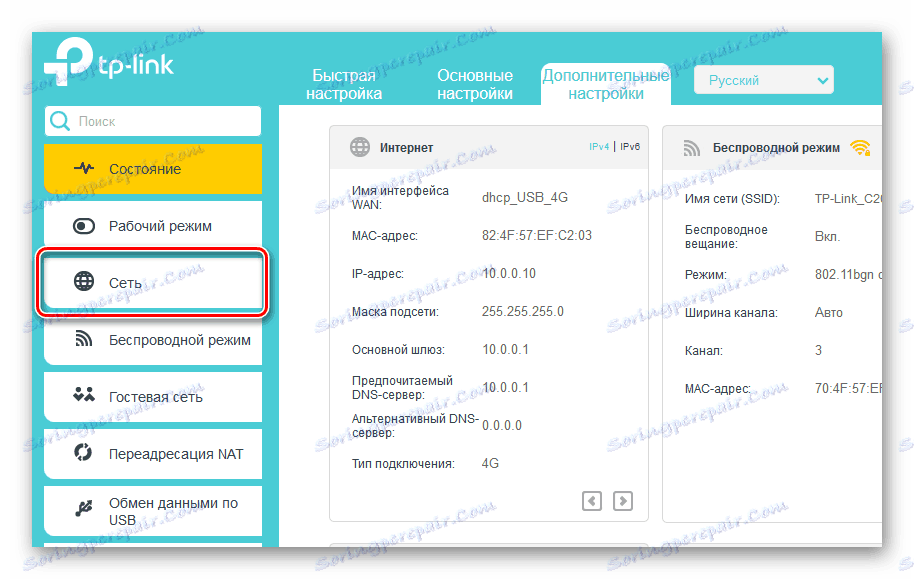
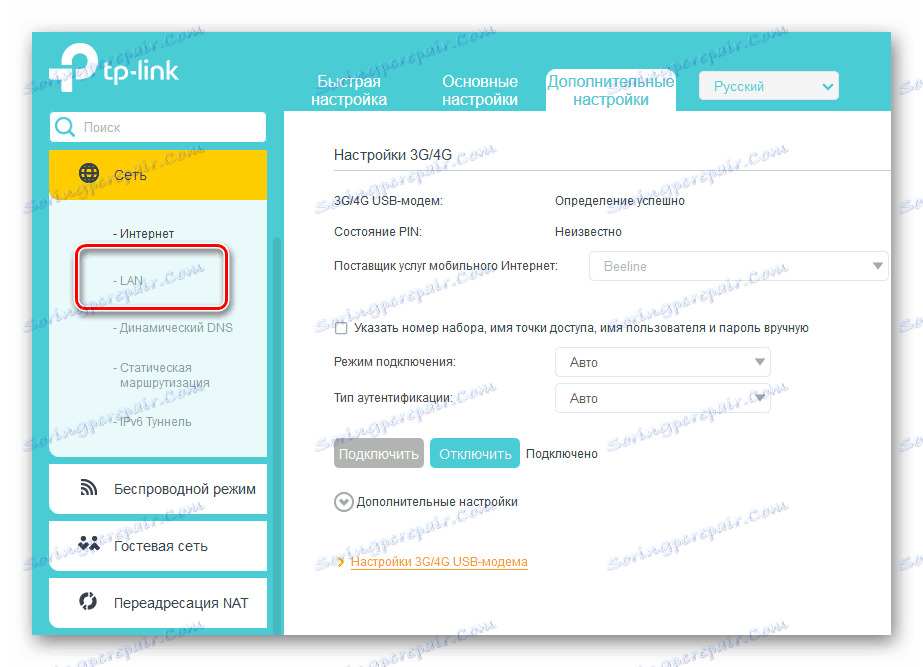
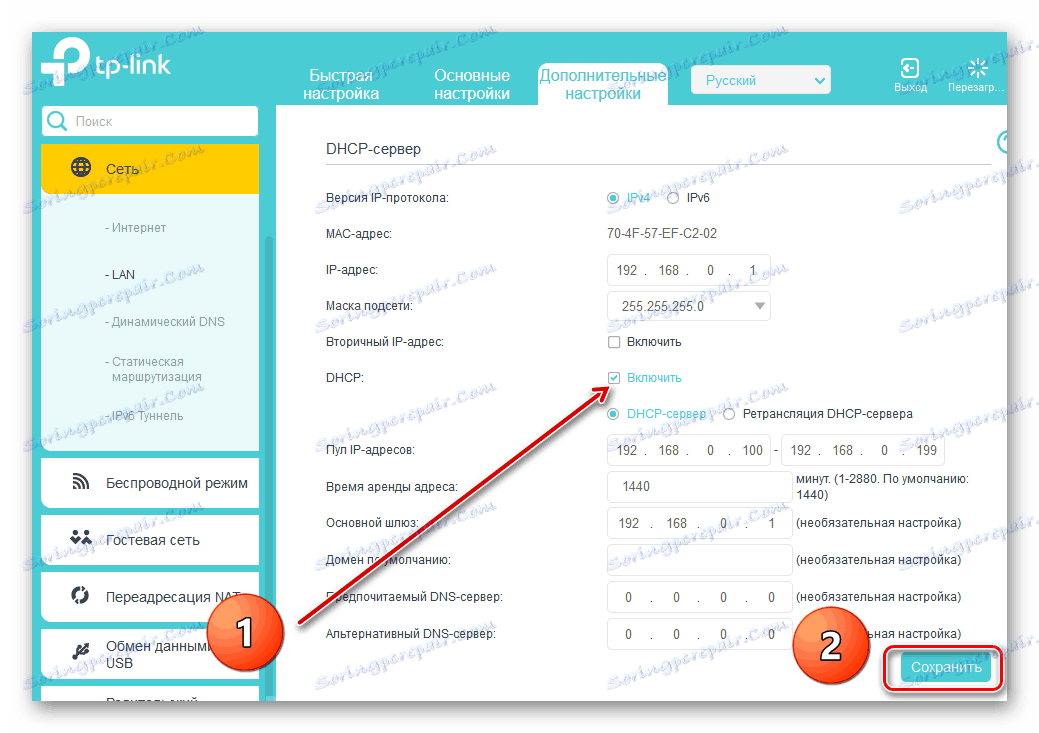

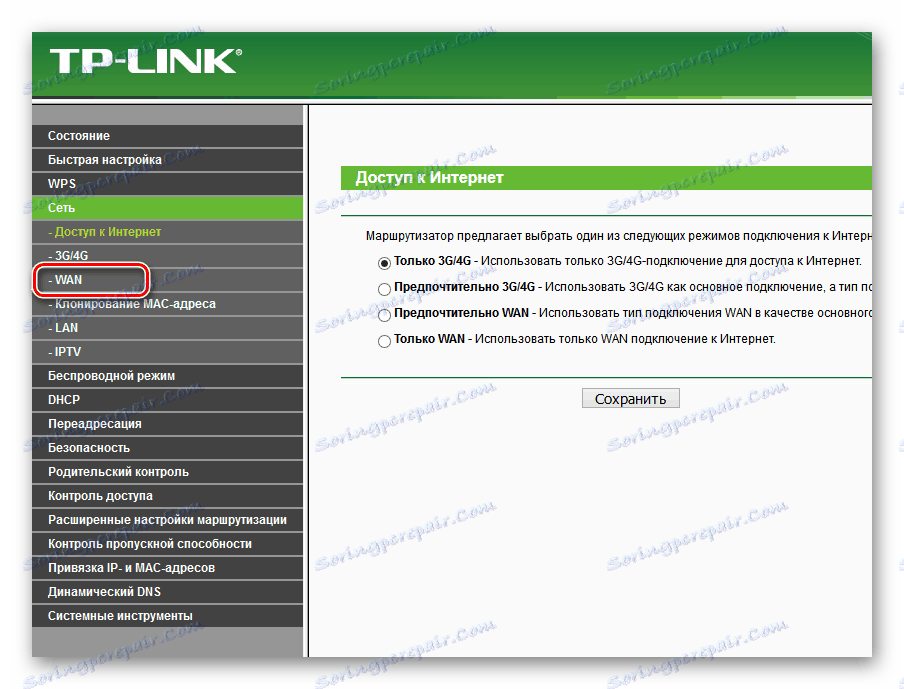
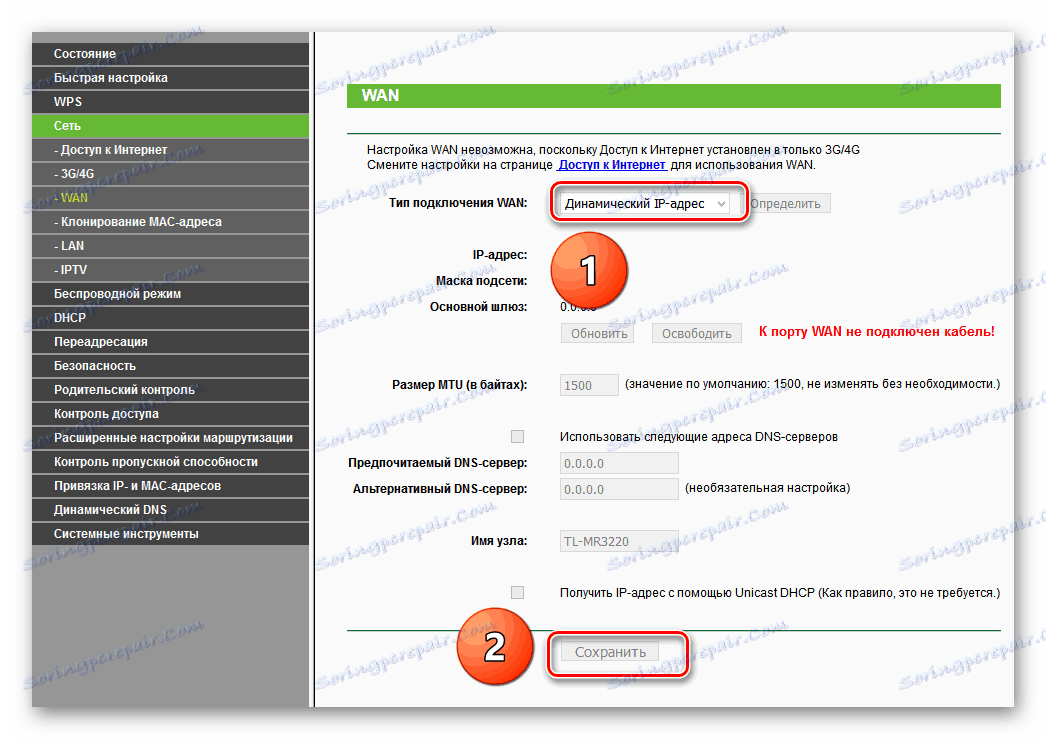
2. način: način brezžičnega mostu
Če jih zamenjate žice v vašem domu, lahko izkoristite tehnologijo »Wireless Distribution System« (WDS) in zgradite nekakšen most med dvema usmerjevalnikoma, kjer bo eden mojster in drugi suženj. Ampak biti pripravljeni na znatno zmanjšanje hitrosti internetne povezave. Seznanite se lahko s podrobnim algoritmom ukrepov za vzpostavitev mostu med usmerjevalniki v drugem članku o našem viru.
Več podrobnosti: Konfiguracija mosta na usmerjevalniku
Torej lahko brez težav in drago povežete dva usmerjevalnika v eno omrežje za različne namene z uporabo žičnega ali brezžičnega vmesnika. Izbira je tvoja. V procesu konfiguriranja omrežnih naprav ni nič težje. Zato pojdite in naredite svoje življenje bolj udobno v vseh pogledih. Srečno!
